Windows 10 PC 또는 장치의 상태 보고서를 받고 성능을 확인하십시오.
새로운 주요 업데이트가 있을 때마다 Windows 10은 사용자에게 더 많은 기능을 제공합니다. 그들 중 일부는 널리 무시되는 반면 다른 일부는 매우 잘 받아들여집니다. 소수의 사람들이 알고 있는 기능 중 하나는 Windows 10이 자동으로 생성하는 상태 보고서 입니다. (Health report)이 보고서에서 Windows 10은 PC 또는 장치 의 일반적인 상태를 평가한 다음 (PC or device)배터리 수명(battery life) , 저장 공간(storage space) 또는 인터넷 연결 에 영향을 미치는 문제를 수정해야 하는지 여부를 알려줍니다 . Windows 10 PC 또는 장치 의 (PC or device)성능과 상태(performance and health) 를 빠르게 평가하는 방법은 다음과 같습니다 .
장치 성능 및 상태 보고서(Device performance and health report) 에 액세스하는 방법
Windows 에서 항상 그렇듯이 한 곳으로 이동하는 방법은 여러 가지가 있습니다. Windows 10 PC 또는 장치(PC or device) 에 대한 상태 보고서(health report) 를 보려면 Windows 보안(Windows Security) 을 시작한 다음 앱 왼쪽의 열이나 오른쪽 패널에서 " 장치 성능 및 상태"(Device Performance & health") 를 클릭하거나 누릅니다 .

같은 장소로 이동하는 또 다른 방법은 Windows 10 에서 검색을 사용하는 것 입니다. 예를 들어 건강(health) 이라는 단어를 검색 한 다음 " 장치 성능 및 건강"이라는 결과를 클릭하거나 탭합니다.(Device performance & health.")
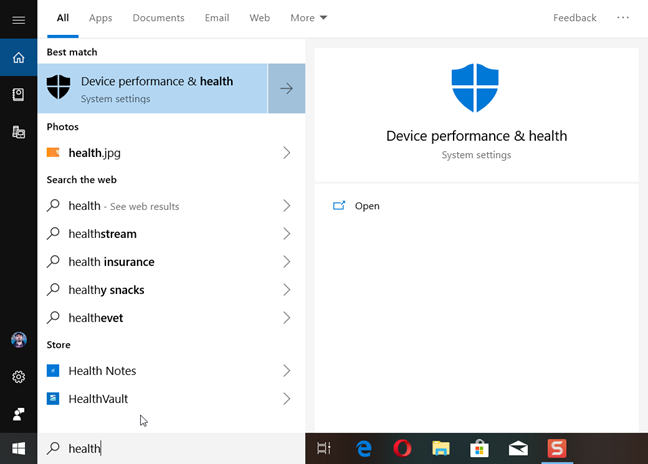
이제 Windows 보안(Windows Security) 이 열리고 장치 성능 및 상태(Device performance & health) 섹션이 표시됩니다.
Windows 10 상태 보고서(Health report) 를 보고 문제를 해결 하세요.
Windows 보안(Windows Security) 의 장치 성능 및 상태(Device performance & health) 섹션에서 상태 보고서(Health report) 를 참조하십시오 . Windows 10 에서 마지막으로 스캔한 날짜와 시간(date and time) 을 볼 수 있습니다 . 운영 체제(operating system) 는 다음 영역에서 문제를 확인하고 각각의 상태를 공유합니다.
- 저장 용량(Storage capacity) - 앱과 Windows 업데이트(Windows Update) 모두에 중요합니다 . 저장 공간(storage space) 이 충분하지 않으면 새 앱을 설치할 수 없으며 Windows 10 을 업데이트할 수 없습니다 .
- 배터리 수명(Battery life) - Windows 10은 Windows 10 랩톱 또는 태블릿(laptop or tablet) 의 자율성에 부정적인 영향을 미치는 문제를 식별했는지 여부를 알려줍니다 .
- 앱 및 소프트웨어(Apps and software) - 업데이트가 필요하거나 제대로 작동하지 않는 앱이 있는지 확인합니다.
- Windows 시간 서비스(Windows Time service) - 이 서비스가 비활성화되어 있는지 또는 올바르게 작동하는지 확인하십시오. 이것은 컴퓨터의 인터넷 연결에 영향을 줄 수 있습니다.

문제 및 권장 사항은 느낌표(exclamation point) 로 표시됩니다 . 모든 것이 정상이면 상태 보고서(Health report) 의 각 영역에 대해 녹색 확인 표시만 표시되어야 합니다 .
예를 들어 테스트 랩톱 에서 (test laptop)Windows 10 이 생성한 보고서에는 스토리지 용량(Storage capacity) 문제 가 있다고 나와 있습니다. 자세한 내용을 보려면 문제를 클릭 하십시오. (Click)우리의 경우 Windows 10 은 더 많은 앱, 파일 및 업데이트를 위한 공간을 확보할 수 있도록 설정을 열고 저장 공간 을 정리할 것을 권장했습니다.(storage space)

그런 다음 Windows 시간 서비스(Windows Time service) 에 문제가 있다고 말했습니다 . 우리는 그것을 클릭했고 Windows 10은 서비스가 꺼져 있으며 작동하지 않는다는 것을 의미합니다. 켜기를(Turn on) 클릭 했는데 서비스가 Windows 10 에서 올바르게 설정되었습니다 .

모든 문제를 해결하고 나면 아래 스크린샷과 같이 "녹색" 상태 보고서(Health report) 가 표시되어야 합니다.

참고:(NOTE:) 해결할 수 없는 문제가 있는 경우 파일 손실 없이 Windows 10 을 재설정하는 새로 시작 옵션을 사용할 수 있습니다. (Fresh start)이 튜토리얼에서 작동 방식에 대해 자세히 알아볼 수 있습니다. 파일 손실 없이 Windows 10 을 재설정하는 방법.(Windows 10)
상태 보고서(Health report) 작업을 마치면 Windows 보안(Windows Security) 앱 을 닫습니다 .
(Did)Windows 10이 상태 보고서(Health report) 에서 문제를 식별 했습니까 ?
이제 PC, 랩톱 또는 장치 에 대해 (laptop or device)Windows 10 에서 생성한 상태 보고서(Health report) 를 확인하는 방법을 알게 되었습니다 . 수정해야 할 문제가 있는지 확인한 다음 Windows 10 이 컴퓨터에서 식별한 문제를 알려주십시오. 아래에 댓글(Comment) 을 달고 우리의 이야기를 공유해 봅시다.
Related posts
Windows에서 디스크 관리 도구로 할 수 있는 7가지
Windows에서 리소스 모니터를 사용하는 방법
처음부터 시스템을 설정하는 방법: 모든 것을 설치하는 가장 좋은 순서
Windows에서 디스크 관리 도구를 여는 9가지 방법(모든 버전)
Windows에서 하드 디스크 및 파티션 조각 모음 및 최적화 방법
스마트 폰으로 Windows 10을 자동으로 잠그는 방법
가상 컴퓨터에 Windows 11을 설치하는 방법
Windows 10 PC, 노트북 또는 태블릿 모델은 어떤 모델입니까? 알아내는 8 가지 방법
Windows에서 기본 프린터를 설정하는 5가지 방법(모든 버전) -
Windows (8 가지)에서 BIOS version을 확인하는 방법
Windows Memory Diagnostic tool로 RAM을 테스트하는 방법
Windows에서 성능 모니터를 시작하는 11가지 방법(모든 버전)
Windows 10 (링크 해제 전화)에서 귀하의 휴대 전화를 제거하는 방법
Windows 10으로 업그레이드하는 방법 (무료)
Windows 10에서 기본 사운드 장치를 변경하는 방법(재생 및 녹음)
간단한 질문: exFAT란 무엇이며 왜 유용한가요?
Windows 10이 설치된 컴퓨터에 iPhone을 어떻게 연결합니까?
Windows에서 파티션 크기를 조정하는 2가지 방법(모든 버전)
Windows에서 5 단계로 드라이버를 제거하는 방법
ReadyBoost가 작동합니까? 느린 PC의 성능이 향상됩니까?
